win10怎么禁止系统获取个人信息?win10系统保护个人隐私的方法
时间:2016-02-19 来源:互联网 浏览量:
我们知道win10系统cortana应用会收集用户的个人信息,以便让系统服务功能更智能,但有些用户怕因此泄露了个人隐私。那么win10怎么禁止系统获取个人信息?有没有什么快速的解决方法?看看接下来的教程大家就知道该怎么设置了。
具体的设置步骤如下:
1、在开始菜单中选择“设置”应用(也可以通过其他方式打开设置应用)
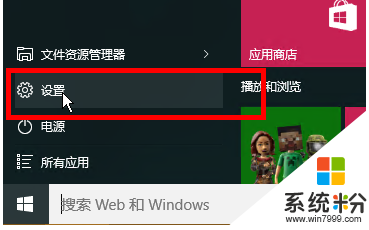
2、在设置中选择隐身选项
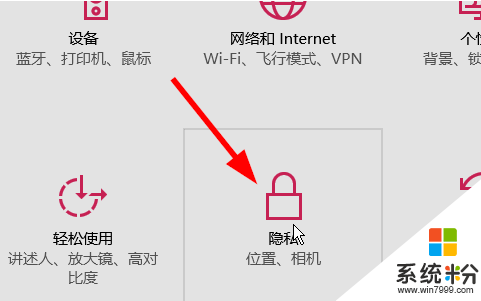
3、隐私菜单中选择“语音,墨迹书写和键入”
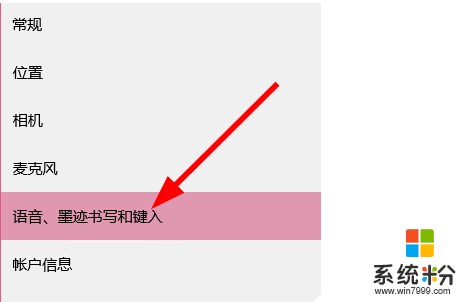
4、点击“停止收集有关我的信息”
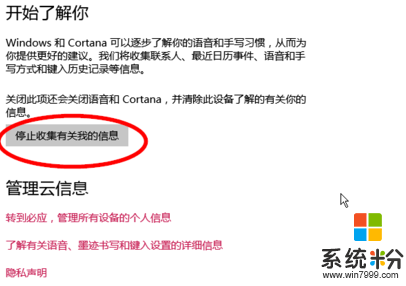
5、在弹出的框中点击“关闭”
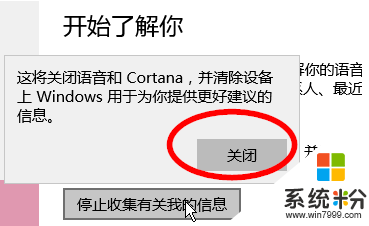
注意:禁止之后cortana的功能会受到限制
以上就是如何禁止Win10系统收集个人信息的操作步骤,有需要的用户不妨参考本文方法来禁止,希望可以帮助到大家。
我要分享:
相关教程
- ·Win10系统一个命令获取"系统保留分区"详细信息
- ·在win10中保护隐私的方法。在win10中如何保护隐私?
- ·Win10下用组策略禁止别人运行某个程序怎样操作 Win10下用组策略禁止别人运行某个程序如何操作
- ·Win10系统怎么在电脑桌面添加个人文档。 Win10系统在电脑桌面添加个人文档的方法。
- ·Win10系统更新后Office个人设置无法加载修复怎么办 Win10系统更新后Office个人设置无法加载修复怎么解决
- ·升级Win10系统"Win10保留个人档案与应用程序"不能选择解决方案
- ·桌面文件放在d盘 Win10系统电脑怎么将所有桌面文件都保存到D盘
- ·管理员账户怎么登陆 Win10系统如何登录管理员账户
- ·电脑盖上后黑屏不能唤醒怎么办 win10黑屏睡眠后无法唤醒怎么办
- ·电脑上如何查看显卡配置 win10怎么查看电脑显卡配置
win10系统教程推荐
- 1 电脑快捷搜索键是哪个 win10搜索功能的快捷键是什么
- 2 win10系统老是卡死 win10电脑突然卡死怎么办
- 3 w10怎么进入bios界面快捷键 开机按什么键可以进入win10的bios
- 4电脑桌面图标变大怎么恢复正常 WIN10桌面图标突然变大了怎么办
- 5电脑简繁体转换快捷键 Win10自带输入法简繁体切换快捷键修改方法
- 6电脑怎么修复dns Win10 DNS设置异常怎么修复
- 7windows10激活wifi Win10如何连接wifi上网
- 8windows10儿童模式 Win10电脑的儿童模式设置步骤
- 9电脑定时开关机在哪里取消 win10怎么取消定时关机
- 10可以放在电脑桌面的备忘录 win10如何在桌面上放置备忘录
win10系统热门教程
- 1 如何设置win10写字板;win10写字板如何自动换行
- 2 win10系统图标有重影该如何消除?
- 3 win10扩大虚拟内存怎么做 win10系统虚拟内存增加步骤
- 4win10输入法繁体字 Win 10系统默认的输入法能输入繁体字吗
- 5Win10重置和回退有什么不同?回退和重置的区别及操作方法
- 6win10如何添加输入法 Win10怎么添加中文输入法
- 7w10右击文件卡死怎么解决|w10右击文件卡死的解决方法
- 8win10怎么把图标放到任务栏?win10图标放到底部的操作方法!
- 9Win10能识别3TB硬盘吗?3TB硬盘Win10是否要用UEFI GPT模式?
- 10win10应用无法固定到任务栏该怎么办?文件夹固定到任务栏的解决方法!
最新win10教程
- 1 桌面文件放在d盘 Win10系统电脑怎么将所有桌面文件都保存到D盘
- 2 管理员账户怎么登陆 Win10系统如何登录管理员账户
- 3 电脑盖上后黑屏不能唤醒怎么办 win10黑屏睡眠后无法唤醒怎么办
- 4电脑上如何查看显卡配置 win10怎么查看电脑显卡配置
- 5电脑的网络在哪里打开 Win10网络发现设置在哪里
- 6怎么卸载电脑上的五笔输入法 Win10怎么关闭五笔输入法
- 7苹果笔记本做了win10系统,怎样恢复原系统 苹果电脑装了windows系统怎么办
- 8电脑快捷搜索键是哪个 win10搜索功能的快捷键是什么
- 9win10 锁屏 壁纸 win10锁屏壁纸设置技巧
- 10win10系统老是卡死 win10电脑突然卡死怎么办
